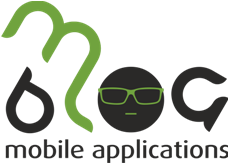Сегодня, 15 мая популярный купонный сервис Chocolife.me презентует свое мобильное приложение для операционной системы Android. Сегодня в день презентации, представляю вашему вниманию эксклюзивный обзор специально для читателей Mblog.kz. Приложение разработано Казахстанскими разработчиками из компании iBECSystems, интересный у них сайт, советую посетить ;)
Так как приложение появится в Google Play Market в течении следующих двух недель, статистика и цифры равны нулям, но как только приложение будет выложено в Play Market я обновлю таблицу и все ссылки.
Статистика приложения
| Обновлено | 15.05.2012 |
| Рейтинг, оценок | 0 — 0 |
| Текущая версия | 1.0 |
| Установок | 0 — 0 |
| Размер | 204к |
| Цена | Бесплатно |
| Ссылка в Google Play Market — Chocolife.me. |

|

|
При первом входе в приложение нам предлагают выбрать свой город, я выбрал Алматы. После выбора города мы сразу попадаем в главную вкладку приложения — Акции. Сам по себе интерфейс приложения удобен. В верхней части слева расположена кнопка выбора города, посередине показан собственно город который мы выбрали и в меню которого мы находимся, далее идёт кнопка Обновить для синхронизации с сайтом и кнопка Карта для просмотра текущих акций на карте города.
Главное окно посередине разбито на несколько вкладок. Навигация между ними осуществляется через четыре нижние кнопки: Акции, Здесь и сейчас, Мои покупки и Мой кабинет. Я подробнее рассмотрю каждую из вкладок в течении всего обзора. Основное центральное место занимает список всех текущих акций с фотографией, кратким описанием и ценой, суммой скидки и количество купивших купоны по данной акции.

|

|
Чуть ниже кнопок выбора города, обновить и карты, расположена горизонтальная линия с названием Категории, акции которой мы сейчас просматриваем. В правой части этой линии расположена кнопка для выбора и фильтрации выводимых акций по категориям. Категории такие же как и на основном сайте: Новые, Услуги, Товары. Думаю что в дальнейшем добавят и остальные категории с сайта Мужчинам, Женщинам, Туризм, Свадьба и т.д.
При входе в подробности акции мы тут увидим заголовок акции, небольшое поясняющее изображение, сумму и размер скидки, срок до какого действует покупки купона по данной акции и количество купивших купон на эту акцию.

|

|
Чуть ниже расположена кнопка Купить и вкладки с Условиями и Описанием данной акции, в которых сможем уточнить все необходимые нам данные касающиеся данной акции. Подробнее про процесс покупки, я расскажу чуть позже в данном обзоре.

|

|
В самом низу окна с подробностями акции находятся три кнопки: Контакты, Позвонить в заведение и Показать на карте. Нажимая на кнопку Контакты мы попадаем в окошко с описанием и контактами заведения, в этом окне мы увидим две дополнительные кнопки: Перейти на сайт заведения и Позвонить в Chocolife.me. Соответственно нажимая на эти кнопки мы переходим на сайт заведение либо звоним в офис Chocolife.me.

|

|
При нажатии на кнопку Позвонить в заведение мы сразу попадаем в меню набора нашего смартфона и сможем сохранить данный номер либо сразу позвонить в заведение представляющее данную акцию. При нажатии кнопку Показать на карте мы увидим расположение данного заведение в Google картах.

|

|
Также находясь внутри определенной акции мы можем переходить и в другие при помощи стрелок в правой верхней части приложения.

|

|
Следующая вкладка — Здесь и Сейчас. Функционально расположение всех блоков и возможностей такое же как и на вкладке Акции, за исключением того что тут будут распологаться «сиюминутные акции». Что это такое: к примеру ресторатор хочет открыть акцию на пару часов во время обеда и пользователи смогут в реальном режиме видеть данную акцию исключительно через приложение. Акция будет доступна от 2 до 5 часов. На сайте данные акции не будут показываться.

|

|
Также в приложении очень удобной функцией является просмотр карты. Для того чтобы посмотреть карту нажимаем кнопку Карта в правом верхнем углу приложения. Тут мы сможем увидеть свой город и указатели-сердечки с заведениями предлагающими акции. Для того чтобы вкратце узнать о заведении и об акции нажимаем на указатель-сердечко, и видим краткую информацию. Для полной информации повторно нажимаем на этот блок, либо чтобы закрыть окошко нажимаем крестик.

|

|
Следующая вкладка это вкладка Мои покупки и Личный кабинет. Для просмотра своих покупок изначально нужно авторизоваться в личном кабинете. Нажимаем Войти. Вводим свое email и пароль от сайта Chocolife.me и авторизуемся.

|

|
После авторизации мы увидим свой личный кабинет: свой аватар, краткую информацию о себе и о своих текущих счетах. Также тут присутствует кнопка Пополнить баланс при помощи которой мы сможем пополнить наш текущий счет на сайте Chocolife.me.

|

|
На вкладке Мои покупки вы сможете увидеть свои Действующие покупки и покупки в Архиве. Так как в действующих покупках у меня ничего нет, там пусто, а вот в архиве у меня есть одна акция, её мы и можем просмотреть.
Теперь хотелось бы подробнее рассказать и протестировать процесс покупки акции через приложение. Об этом следующая часть моего обзора.

|

|
Заходим в описание интересующей нас акции и нажимаем кнопку Купить. тут мы видим несколько разных купонов, которые можно купить. Я выбрал первый вид купонов за 750 тг. Повторно нажимаем кнопку Купить.

|

|
Тут мы попадаем в своеобразную корзину, выбираем количество купонов которые хотим купить. Я попробовал менять значения, калькулятор работает без ошибок. Жмем Оплатить.

|

|
После небольшой загрузки видим способы оплаты. Посредством банковской карты, через терминал или с личного счета Chocolife.me.

|

|
Для оплаты банковской картой необходимо будет ввести номер карты, срок действия, имя держателя и код SVC2, после этого нажать кнопку оплатить и купон будет куплен. Для того чтобы купить посредством терминала нажимаем оплатить при помощи терминала и нам выведут всю информацию: номер заказа и сумму которую необходимо оплатить. Идем в ближайший терминал, оплачиваем покупку и купон автоматически появится у нас в личном кабинете. Для оплаты с личного счета просто нажимаем Списать с личного счета.

|

|
После подтверждения и небольшой загрузки мы увидим результат о том что Оплата прошла успешно.
На этом заканчиваю свой обзор Android приложения Chocoloife.me, со всеми основными функциями приложения я старался вас максимально познакомить. Если у вас возникнут какие либо дополнительные вопросы, буду рад ответить на них. Подписывайтесь на мой блог и всегда будьте в курсе новинок Казахстанских Android приложений.